对于很多上班族来说,每天的上班打卡是必不可少的一环,而苹果手机的普及程度也让自动上班打卡成为了一个备受关注的问题,如何在苹果手机上设置小打卡,让你的上班打卡变得更加便捷和高效呢?在这篇文章中我们将为大家介绍苹果手机自动上班打卡的教程,让你轻松掌握这一实用技巧。
苹果手机自动上班打卡教程
步骤如下:
1.首先打开闹钟,设置打卡闹钟。然后检查下打卡设置,极速打卡要开启。
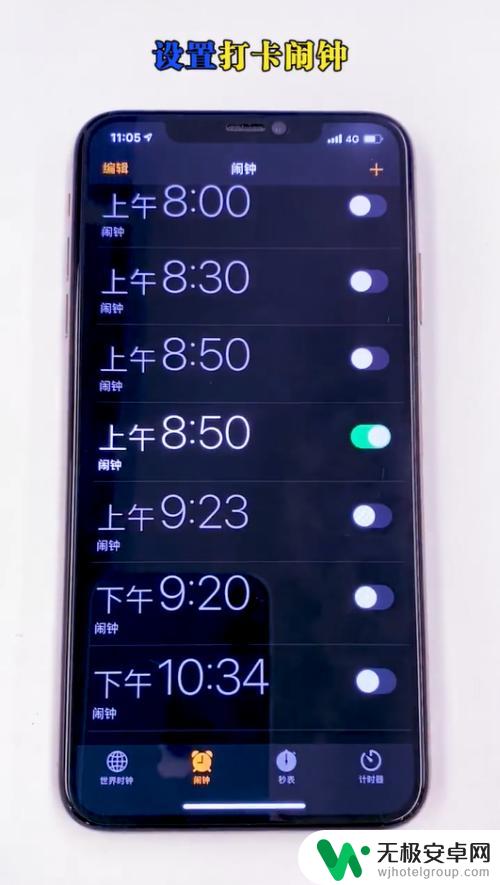
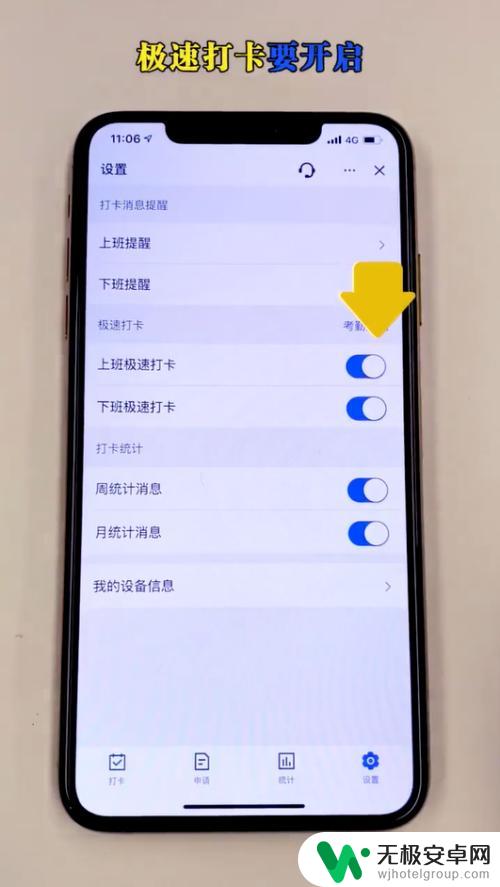 1此文章未经授权抓取自百度经验
1此文章未经授权抓取自百度经验2.打开快捷指令,选择自动化,创建个人自动化。
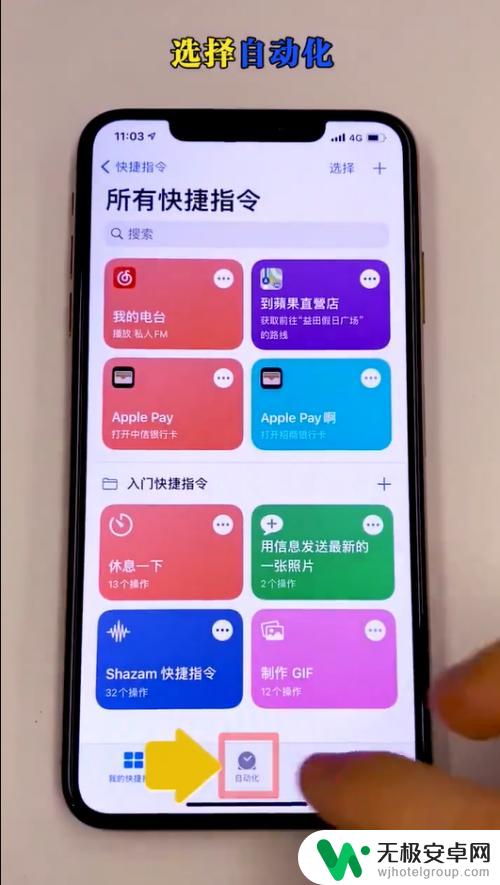
3.选择闹钟,选择现有。选择打卡闹钟,点击完成。
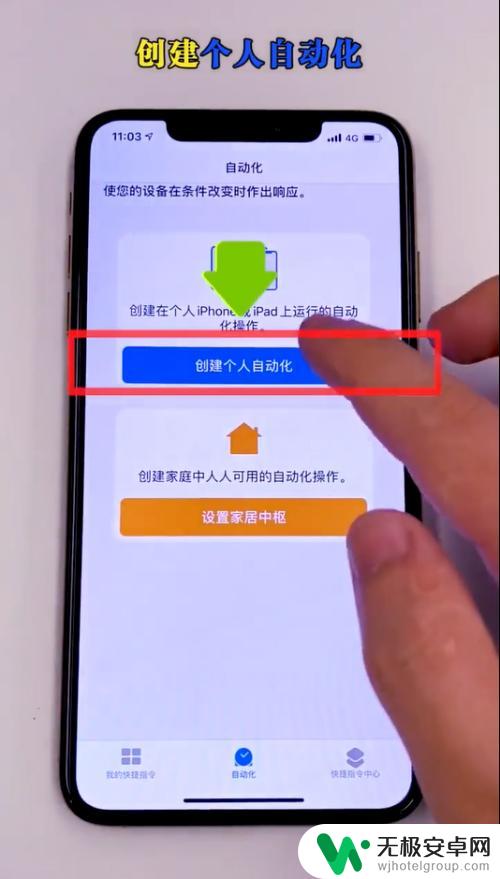
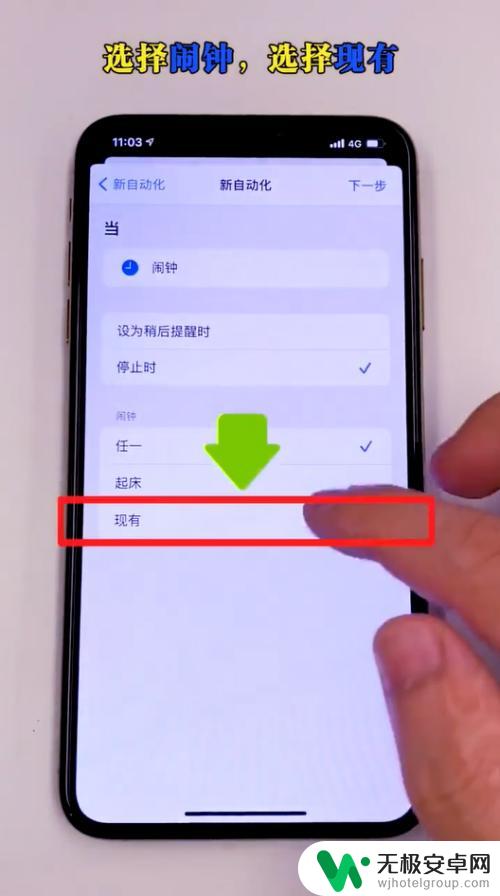
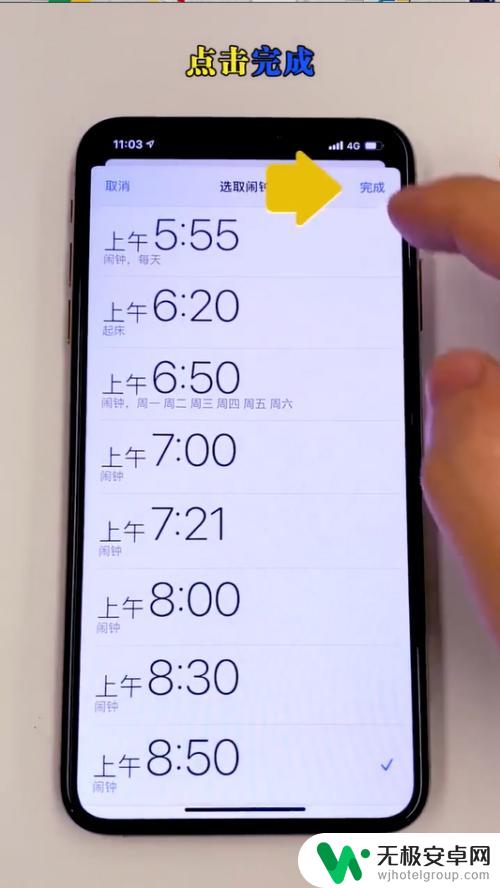
4.点击下一步,点击添加操作。打开App,选择打卡App。
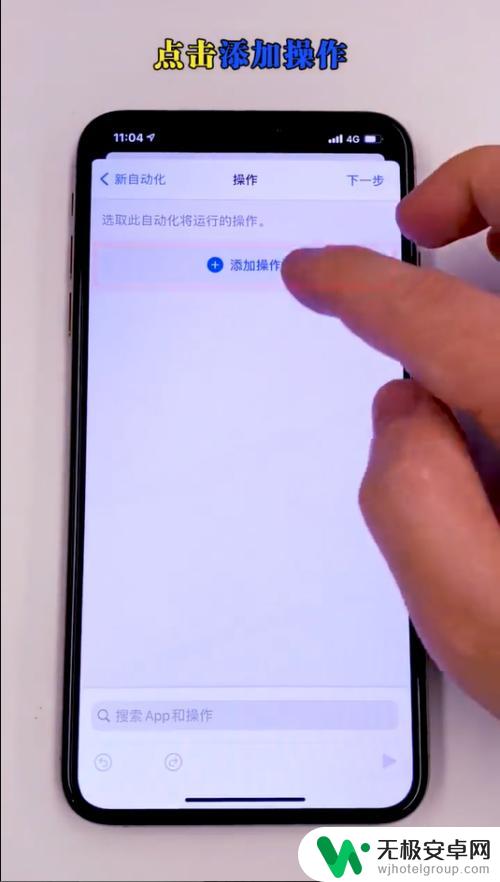
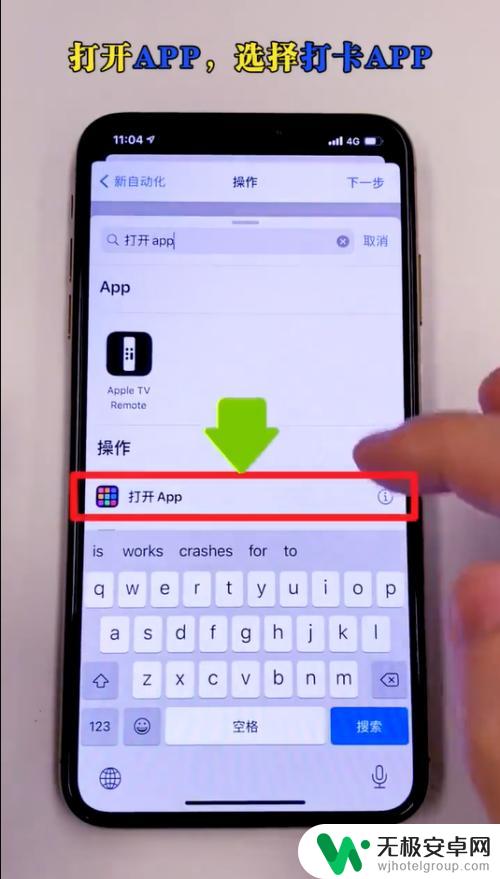
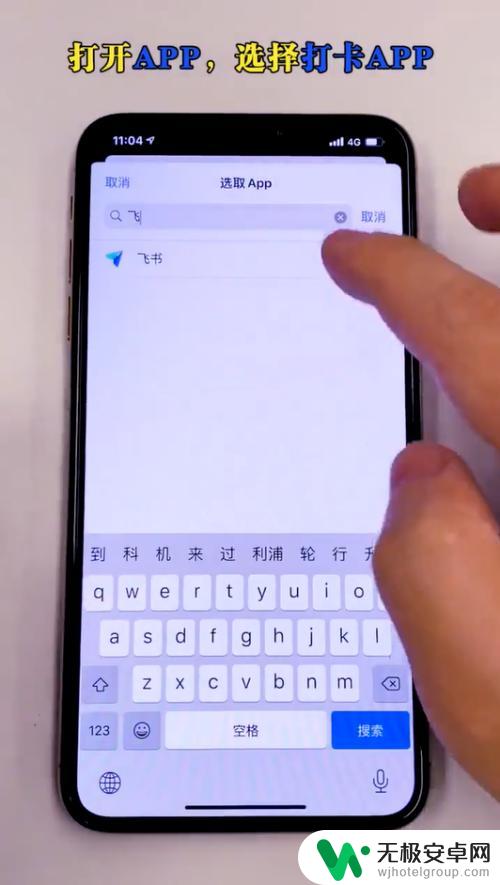
5.然后点击下一步,把运行前询问关闭。点击完成就可以啦。
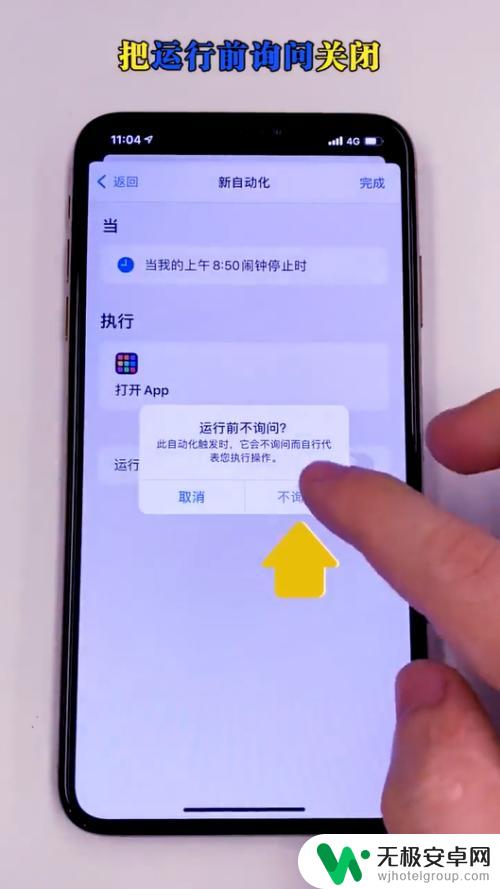
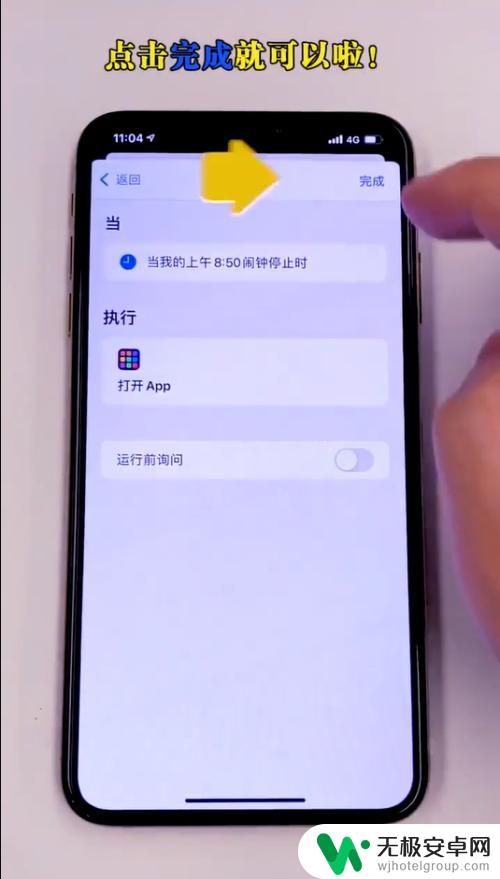
以上就是苹果手机怎么设置小打卡的全部内容,如果有遇到这种情况,那么你就可以根据小编的操作来进行解决,非常的简单快速,一步到位。









